Kõneposti sõnumite kuulamiseks saate kasutada Microsoft Teamsi rakendusi või telefone,Skype’i ärirakendus rakendusi või telefoni või Outlooki rakendusi.
Kõneposti kuulamineSkype’i ärirakendus
Kui teil on uus Kõnepost, kuvatakse Skype’i ärirakendus põhiaknas menüü telefon sõnumite arv.
-
Teadete ja helistaja teabe kuvamiseks klõpsake vahekaarti Telefon.
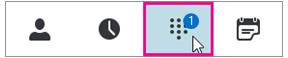
-
Peatage kõneposti pildi ala ja klõpsake esitamiseksnoolt.
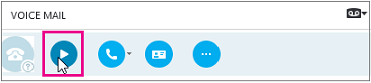
-
Klõpsake nuppu Veel suvandeid ja valige üks järgmistest valikutest.
-
Helista kontaktile.
-
Alusta videokõnet kontaktiga.
-
Käsuga Kuva kontaktikaart avatakse helistaja kontaktikaart, kus on näha tema telefoninumber, meiliaadress, kontori asukoht jm.
-
Suvandi Ava üksus Outlookis abil saate rohkem teavet kõne kohta.
-
Kustuta üksus kustutab Skype’i ärirakendus lt kõneposti.
-
Märkida üksus loetuks.
-
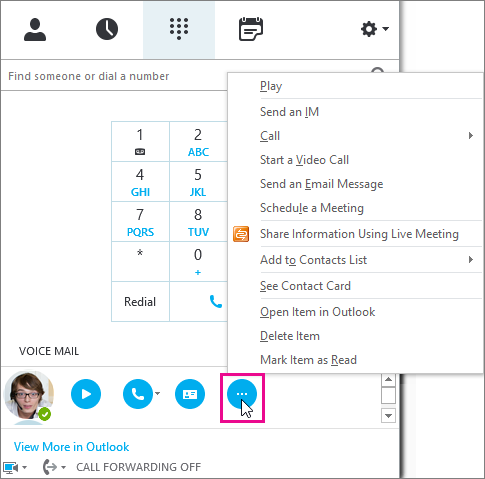
Lisateavet leiate ka Outlookis käsku Kuva rohkem .
Kõneposti kuulamine teisel kiirusel
Saate esitada häälsõnumi erinevatel kiirustel ja peatada/jätkata sõnumit, kasutades töölauarakenduse visuaalset kõneposti või valides kõneposti. Telefonis teatud klahvi vajutades saate kuulata kõneposti.
-
Klahvi 1 vajutades keritakse kõneposti sõnum tagasi.
-
Klahvi 2 vajutamisel peatatakse või jätkatakse kõneposti sõnumi edastamist.
-
Klahvi 3 vajutamine saadab kõneposti sõnumi kiiresti edasi.
-
Klahvi 4 vajutamine muudab kõneposti sõnumi aeglasemaks.
-
Klahvi 6 vajutamine muudab kõneposti sõnumi kiirema lugemise.
Kõneposti transkriptsiooni lugemine
Kõigi Microsoft 365 kasutajate jaoks on kõneposti transkriptsioon vaikimisi saadaval 2017. Kui teile saabub Kõnepost, kirjutatakse sõnum teie postkastis vastu võetud kõneposti sisule. Kui te ei soovi oma sõnumitele transkriptsiooni lisada, paluge oma administraatoril see keelata.
Lisateavet hõlbustusfunktsioonide kohta leiate teemast Skype ' i ärirakenduses hõlbustusfunktsioonide abil navigeerimine.
Kõneposti tervituse muutmine
Kui te pole oma isiklikku tervitust muutnud, mängitakse helistajatele vaikimisi süsteemi tervitust. Näiteks "palun jäta sõnum John Smithi jaoks. Pärast tooni, salvestage oma sõnum. Kui olete salvestamise lõpetamas või vajutage lisavalikute tegemiseks tõstuklahvi (nael). "
Teksti kõneks (TTS) kasutatakse ka teie nime ütlemiseks.
Kõnepost on häälestatud vaikimisi tervitusega, kuid soovi korral saate isikliku tervituse salvestada.
-
Klõpsake menüüs telefon nuppu kõneposti ikoon ja seejärel klõpsake käsku Muuda tervitusi.
-
Skype’i ärirakendus helistab kõneposti ja juhendab teid isikliku tervituse salvestamisel.
-
Kui teil palutakse mõni number sisestada, viige kursor telefoni-/mikrofoni ikooni kohale ja klõpsake vahekaardil VALIMISKLAHVISTIK vastavat numbrit.
-
Tervituse salvestamiseks järgige viipasid.
Kui soovite, et administraator muudaks teie asutuse kõigi jaoks tervituse keelt. Teie administraator peaks nägema selle teema juhiseid: Tervituste ja meilisõnumite vaikekeele muutmine.
Kõneposti sätete muutmine
Saate muuta oma kõneposti sätteid Skype ' i ärirakenduse sätete lehelt. Lehele pääsemiseks saate kasutada ühte järgmistest meetoditest.
-
Valige mis tahes standardsest brauserist https://aka.MS/vmsettings.
-
Skype ' i ärirakenduse töölauarakenduse kaudu (kui töötate Click-2-Run Build C2R 8201,1002 või uuem versioon), valige Häälesta Kõnepost.
-
Klõpsake kõneposti meilisõnumis nuppu Häälesta kõneposti hüperlink.
Valige lehel Skype ' i ärirakenduse sätted Kõnepost.
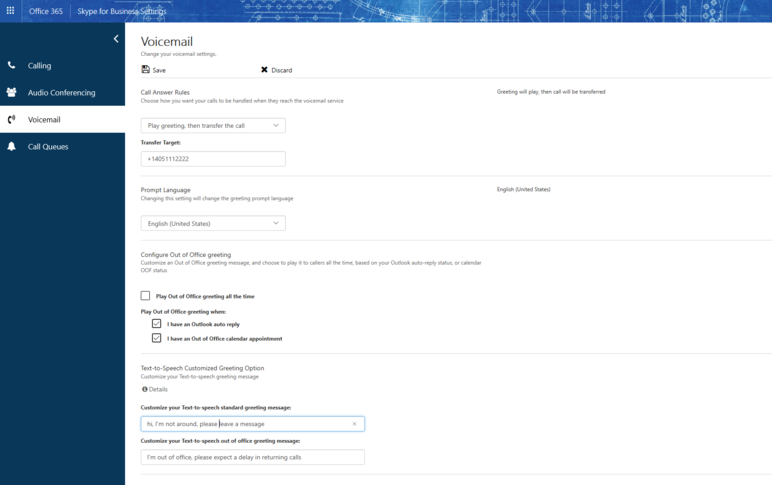
Kõneposti sätete lehel saate konfigureerida järgmisi sätteid.
-
Kõnede vastamise reeglite muutmineKõneposti teenusesse jõudmiseks saate muuta, millised suvandid on helistajatel. Lahutage ühendus, kuulake tervitust, salvestage sõnum ja valige see, et saaksite selle numbri või kasutaja üle kanda.
-
Viiba keele muutmine See on küsitav keel, mida helistajatele esitatakse. Toetatud keelte loendi leiate teemast Skype ' i ärirakenduse kõneposti tervituste ja sõnumite keeled.
-
Office ' i tervituse konfigureerimine See on kohandatud tervitus, mida mängitakse helistajatele, kui teie olek on kontorist väljas. See suvand saab aktiveerida "alati", kui teil on Outlookis aktiivne "Automaatne vastus" või kui teil on Office ' i kalendri kohtumine.
Kust saad kõneposti sõnumeid
Kõneposti sõnumite hankimiseks saate kasutada järgmist.
-
Toetatud meiliklient (nt Outlook).
-
Visuaalne kõnepost Skype’i ärirakendus lauaarvutis, Skype’i ärirakendus rakenduses või Lynci klientrakenduses Mac-arvutis.
-
Visual Kõnepost Microsoft Teamsi lauaarvuti telefonis või Microsoft Teamsi rakendustes
Märkus.: Visuaalse kõneposti lubamiseks paluge oma administraatoril veenduda, et teil on Exchange ' i ühendatud sõnumside jaoks lubatud, järgides juhiseid Skype ' i ärirakenduse pilve konnektori väljaande juhendi konfigureerimine
Vastamata kõnede ja sõnumite teatised
Kui teile saabub Kõnepost, teavitatakse teid Skype’i ärirakendus rakendustes, lauaarvuti telefonis ja meilirakendus. Kui helistaja hangub üles enne sõnumi lahkumist, kuvatakse helistaja teabega vastamata kõnede meilisõnum (kui see pole blokeeritud).
Mis tunne on helistajatel sõnumeid jätta?
-
Olenevalt kõnede vastamise reeglite sätetest Helistajad kuulevad tervitust, salvestavad sõnumi (kuni 5 minutit) ja/või otsustavad kasutaja määratud sihtkohta üle viia. Lisateabe saamiseks külastage oma kasutaja seadete portaali https://aka.MS/vmsettings.
-
Menüü korda Kõiki menüü viipasid korratakse helistajate jaoks, nii et kui nad ei pea enne kõnet telefonis klahvi vajutama, korratakse seda automaatselt kolm korda.
-
Helistaja suvandid Helistajatel on järgmised võimalused.
-
Salvestage sõnum.
-
Sõnumi kordus.
-
Kustutage sõnum või salvestage see uuesti.
-
Jätkake oma sõnumi salvestamist.
-
Märkige sõnum kõrge tähtsusega.
-










